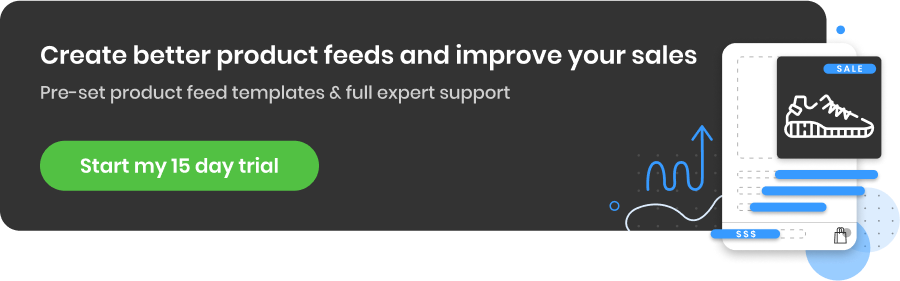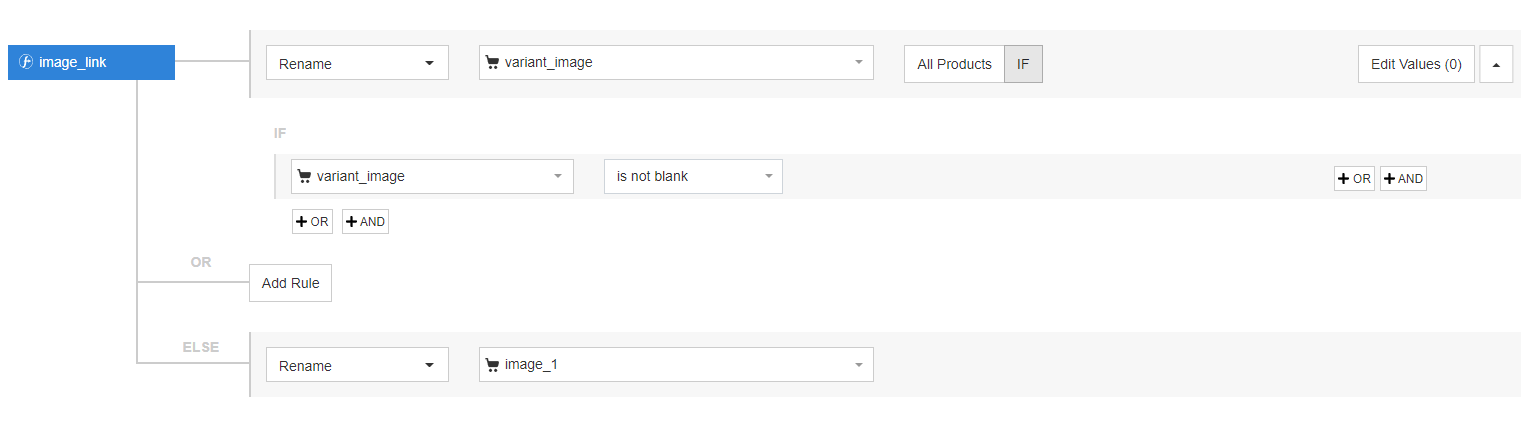5 วิธีในการเพิ่มประสิทธิภาพฟีดผลิตภัณฑ์ของ Shopify เพื่อเพิ่มยอดขาย
เผยแพร่แล้ว: 2022-09-01เริ่มต้นใช้งาน Shopify โดยใช้ฟีดผลิตภัณฑ์
ความสำคัญของฟีดผลิตภัณฑ์
ช่องทางส่วนใหญ่ต้องการฟีดผลิตภัณฑ์เพื่อเริ่มขายกับพวกเขา ฟีดผลิตภัณฑ์ที่ดีเป็นสิ่งจำเป็นสำหรับการเพิ่มความสำเร็จในการขายของคุณบน Shopify รายละเอียดที่คุณระบุในฟีดช่วยทั้งคุณและผู้มีโอกาสเป็นลูกค้าด้วยการจัดระเบียบข้อมูลอย่างมีประสิทธิภาพและสร้างโฆษณา Shopping ของคุณโดยตรง คุณสามารถเลือกเพิ่มสินค้าด้วยตนเองได้ทีละรายการ อย่างไรก็ตาม อาจใช้เวลานานและไม่ได้ผล
แม้ว่ามูลค่าของฟีดผลิตภัณฑ์จะเท่ากันสำหรับทุกช่องทาง แต่ความแตกต่างอยู่ที่แนวทางปฏิบัติที่แนะนำสำหรับแต่ละช่องทาง อาจมีความแตกต่างในแอตทริบิวต์หรือรูปแบบ นี่คือเหตุผลสำคัญที่ต้องรู้พื้นฐานของการสร้างฟีดผลิตภัณฑ์ วิธีนี้จะช่วยให้คุณสร้างฟีดหลักพร้อมชุดกฎสากลที่ใช้ได้กับทุกแพลตฟอร์ม เนื่องจากงานส่วนใหญ่เสร็จเรียบร้อยแล้ว คุณจึงสามารถปรับแต่งฟีดแต่ละรายการได้อย่างเหมาะสมเพื่อตั้งค่าผลิตภัณฑ์ของคุณให้ประสบความสำเร็จ
เมื่อคุณมีข้อมูลพื้นฐานเกี่ยวกับฟีดแล้ว จะทำให้การปรับสต็อกผลิตภัณฑ์ปัจจุบันของคุณเร็วขึ้นได้ง่ายขึ้น นอกจากนี้ คุณยังสามารถปรับฟีดของคุณให้เข้ากับฤดูกาล ช่วงเวลาของสัปดาห์ และอื่นๆ อีกมากมาย
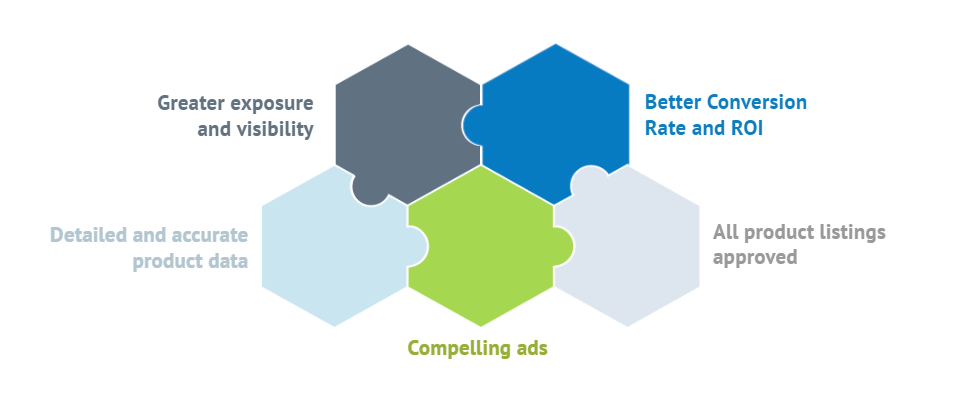
ประโยชน์ของการเพิ่มประสิทธิภาพฟีด
การใช้ซอฟต์แวร์การจัดการฟีด e
ภายใน Shopify ผลิตภัณฑ์ทั้งหมดสามารถลงรายการและจัดการได้ เหมาะเป็นอย่างยิ่งหากคุณมีผลิตภัณฑ์เพียงไม่กี่รายการที่จะขายและสินค้าทั้งหมดค่อนข้างคล้ายคลึงกัน อย่างไรก็ตาม หากร้านค้าของคุณมีสินค้าจำนวนมากหรือซับซ้อนกว่านั้น การโฆษณาออนไลน์ที่มีประสิทธิภาพอาจกลายเป็นเรื่องท้าทาย
หากคุณตั้งเป้าที่จะโฆษณาสินค้าจำนวนมากจากร้านค้า Shopify ของคุณ และคุณต้องการประสิทธิภาพและรายละเอียดที่มากขึ้น การใช้ซอฟต์แวร์การจัดการฟีดแทนการส่งแค็ตตาล็อกสินค้าที่ส่งออกไปยังช่องทางโดยตรงอาจเป็นประโยชน์ นอกจากนี้ยังช่วยให้คุณเปลี่ยนแปลงรายการได้ง่ายขึ้นเมื่อมีการลดราคา สินค้าหมด หรือต้องการการเปลี่ยนแปลงอื่นๆ ที่คล้ายคลึงกัน นอกจากนี้ยังช่วยให้ลูกค้าค้นหาผลิตภัณฑ์ของคุณได้ง่ายขึ้นและรับประกันการจับคู่ที่ดีที่สุดระหว่างคำค้นหากับตัวผลิตภัณฑ์
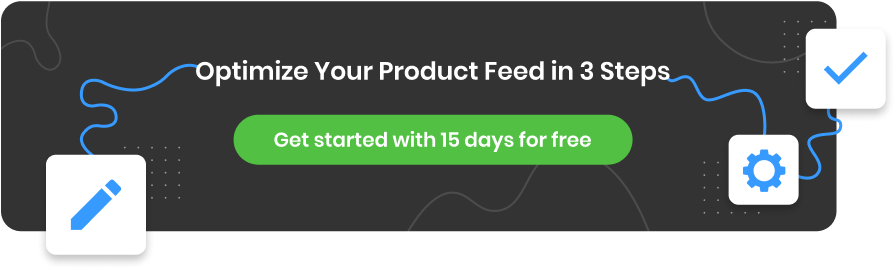
ซอฟต์แวร์การจัดการฟีดจะช่วยให้คุณสามารถปรับแต่งและเพิ่มประสิทธิภาพฟีดผลิตภัณฑ์ของคุณสำหรับช่องทางใดก็ได้ที่คุณเลือก รวมถึง Google Shopping, Amazon, Bing, Facebook, Instagram, Shopzilla และอื่นๆ อีกมากมาย ในซอฟต์แวร์ดังกล่าว คุณสามารถสร้างกฎที่รับรองว่าคุณจะไม่เสียงบประมาณการโฆษณาที่สำคัญ
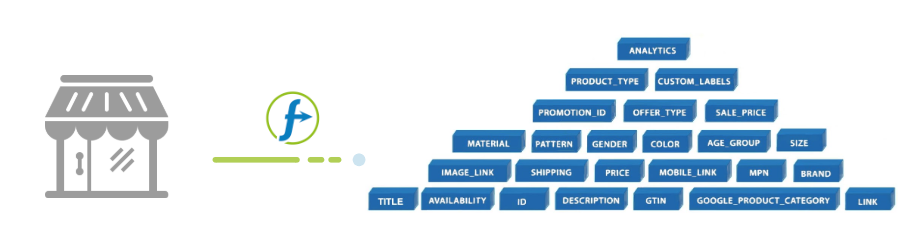
กำลังสร้าง Shopify Feed
มีตัวเลือกบางอย่างสำหรับผู้ใช้ Shopify ในการสร้างฟีดข้อมูลและเชื่อมต่อกับช่องทางการช็อปปิ้ง
การเชื่อมต่อ Direct API - Shopify มีการเชื่อมต่อโดยตรงกับหลายช่องทาง รวมถึง Google Merchant Center (GMC) ซึ่งหมายความว่าข้อมูลผลิตภัณฑ์ของคุณจะถูกส่งไปยัง GMC โดยอัตโนมัติและอัปเดตเป็นประจำ ข้อเสียของวิธีนี้คือคุณไม่ได้ส่งฟีดที่ปรับให้เหมาะสมซึ่งปรับให้เหมาะกับช่องทาง แต่เพียงแค่การกำหนดค่าข้อมูลผลิตภัณฑ์ที่แน่นอนที่คุณมีในร้านค้า
ส่งออก - ส่งออกเป็นรูปแบบการสกัดด้วยตนเอง เหมาะสำหรับการตรวจสอบข้อมูลผลิตภัณฑ์ของคุณเป็นกลุ่มมากกว่าการใช้การส่งออกเพื่อการโฆษณา โดยเฉพาะอย่างยิ่งเนื่องจากไฟล์ที่ส่งออกไม่ได้รับการอัพเดตโดยอัตโนมัติ
แอปของบุคคลที่สาม - โดยทั่วไปวิธีนี้จะมีความยืดหยุ่นและมีพื้นที่มากที่สุดในการปรับขนาดแคมเปญของคุณ มีแอพหลายตัวที่ให้คุณไม่เพียงแต่สร้างแต่ยังเพิ่มประสิทธิภาพฟีดของคุณสำหรับ Google Shopping และช่องทางอื่นๆ แอพบางตัวจำกัดไว้ที่ช่องเดียวเท่านั้น และบางแอพอนุญาตให้คุณปรับฟีดให้เหมาะสมสำหรับหลายร้อยช่องทั่วโลก เช่น DataFeedWatch
Shopify ช่องที่จะใช้ในฟีดของคุณ
ไม่ว่าคุณจะเลือกเชื่อมต่อร้านค้า Shopify ของคุณกับช่องทางโดยตรงหรือใช้บริการจัดการฟีด คุณจะต้องปฏิบัติตามข้อกำหนดของแต่ละช่องทางเสมอเมื่อลงรายการสินค้าของคุณ ซึ่งหมายความว่าในกรณีส่วนใหญ่ คุณจะต้อง:
ความต้องการของช่อง | ฟิลด์ Shopify มาตรฐาน |
ชื่อผลิตภัณฑ์ของคุณ | ชื่อ |
ราคา | ราคาและ Compare_at_price |
GTIN (จำเป็นสำหรับ Amazon หากไม่มี ASIN - เดิมใช้สำหรับ Google) | บาร์โค้ดหรือ UPC |
หมวดหมู่ | Google_product_category ถ้ามี |
รายละเอียดการจัดส่ง (ปกติจะตั้งค่าโดยตรงในบัญชีผู้ค้าภายในช่องทาง) | กรัม* |
รูปภาพ | Image_large_1 หรือ Variant_image |
รายละเอียดสินค้า | body_html |
ลิงค์ | Variant_URL หรือ URL |
ทั้งนี้ขึ้นอยู่กับประเภทผลิตภัณฑ์ที่คุณขาย การเพิ่มแอตทริบิวต์ฟีดอื่นๆ อาจมีประโยชน์เช่นกัน แม้ว่าจะเป็นตัวเลือกก็ตาม การเพิ่มฟิลด์ที่ไม่บังคับอาจเป็นประโยชน์ เนื่องจากจะทำให้ช่องทางเข้าใจมากขึ้นว่าผลิตภัณฑ์ของคุณคืออะไรและมีไว้เพื่อใคร ตัวอย่างง่ายๆ ของการปรับแต่งฟีดสำหรับการค้นหาที่มีความตั้งใจซื้อสูง ได้แก่ การรวมแอตทริบิวต์ต่างๆ เช่น สี วัสดุ และขนาดสำหรับผลิตภัณฑ์เครื่องนุ่งห่ม นักช้อปที่พร้อมจะซื้อมักจะมีความคิดที่เฉพาะเจาะจงมากว่าต้องการอะไร และการค้นหาอาจได้รายละเอียดเท่ากับ 'เดรสผ้าไหมสีแดงผ่าหน้าไซส์ 38' เพื่อให้แน่ใจว่าคุณแสดงโฆษณาต่อผู้ชมประเภทนี้ คุณต้องแน่ใจว่าฟีดของคุณมีข้อมูลที่เกี่ยวข้องทั้งหมด
ฟิลด์ Shopify ดั้งเดิม
การซูมเข้าในฟิลด์ Shopify ดั้งเดิมที่อาจเป็นประโยชน์ในกระบวนการเพิ่มประสิทธิภาพฟีด - ต่อไปนี้คือข้อมูลบางส่วนที่ควรค่าแก่การกล่าวถึง:
Global_description_tag (อาจแตกต่างจากคำอธิบายจริงที่แสดงในหน้าผลิตภัณฑ์)
คำอธิบายเมตาเป็นโอกาสที่ดีในการเพิ่มคำหลักเพิ่มเติมในรายการของคุณเพื่อดึงดูดผู้ซื้อที่มีศักยภาพมากขึ้น แตกต่างจากคำอธิบายทั่วไป คำอธิบายเมตาจะถูกนำมาใช้เมื่อ body_html มีแท็กที่ไม่สามารถแปลงได้ เนื่องจากหลายช่องไม่สามารถแปลงแท็กเป็นรูปแบบที่ใช้การได้ คุณจึงใส่คำอธิบายอื่นไว้ในแท็กคำอธิบายส่วนกลางได้
Global_title_tag (อาจแตกต่างจากชื่อจริงในหน้าผลิตภัณฑ์)
เช่นเดียวกับคำอธิบายเมตา แท็กชื่อสามารถช่วยให้คุณเจาะจงมากขึ้นว่าผลิตภัณฑ์คืออะไร ซึ่งจะช่วยดึงดูดคนที่ใช่ แท็กชื่ออาจแตกต่างกันในหน้าผลิตภัณฑ์และโฆษณาของคุณตามลำดับ วิธีนี้ทำให้คุณสามารถเขียนชื่อที่ทรงพลังและมีประสิทธิภาพ ในขณะที่จัดระเบียบฟีดของคุณตามที่คุณต้องการ
ของสะสม
คอลเล็กชันสามารถใช้เพื่อทำเครื่องหมายผลิตภัณฑ์เฉพาะเพื่อโฆษณาบนแพลตฟอร์มบางอย่างได้ ดังนั้นจึงยกเว้นรายการอื่นๆ ที่ไม่ได้มีไว้สำหรับช่องทางนั้น ตัวอย่างที่ดีคือการโฆษณาผลิตภัณฑ์ตามฤดูกาล เช่น เสื้อกันฝนในฤดูใบไม้ร่วง และหลีกเลี่ยงการโฆษณาแว่นกันแดดในฤดูหนาว
หากคุณใช้เครื่องมือการจัดการฟีด คุณสามารถสร้างป้ายกำกับที่กำหนดเองและแบ่งกลุ่มผลิตภัณฑ์ของคุณได้ ด้านล่างนี้ คุณสามารถดูตัวอย่างวิธีแบ่งกลุ่มผลิตภัณฑ์ของคุณตามฤดูกาลได้
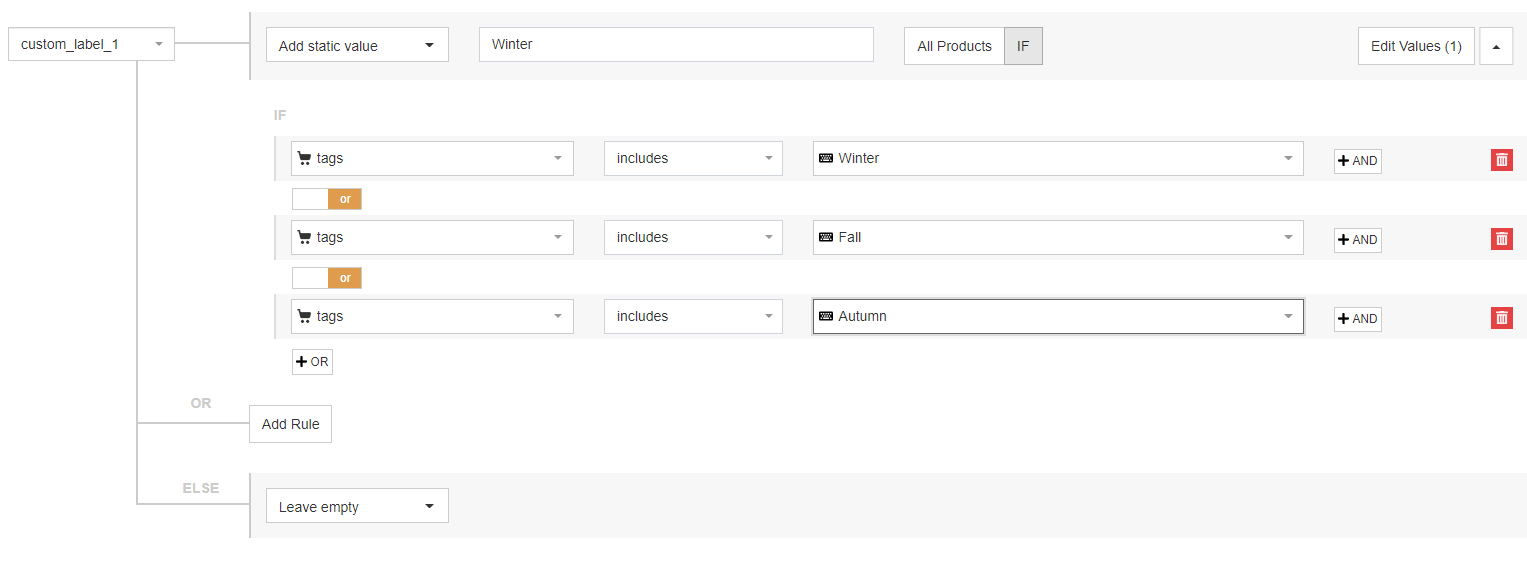
Product_type
ประเภทผลิตภัณฑ์ช่วยให้คุณปรับแต่งโฆษณาเพิ่มเติมในบางภาคส่วนได้ โดยทำให้คุณสามารถเสนอราคาและรับรายงานเกี่ยวกับผลิตภัณฑ์บางประเภทแยกจากประเภทอื่นๆ วิธีนี้ช่วยให้คุณระบุกลุ่มผลิตภัณฑ์ที่ดำเนินการได้สำเร็จและไม่สำเร็จ ด้วยประเภทผลิตภัณฑ์ คุณสามารถรวมการจัดหมวดหมู่ของคุณเองได้ ซึ่งแตกต่างจากหมวดหมู่ผลิตภัณฑ์
ตัวอย่างเช่น คุณสามารถสร้างป้ายกำกับที่กำหนดเองตามประเภทผลิตภัณฑ์และใช้กลยุทธ์การเสนอราคาอื่นกับกลุ่มผลิตภัณฑ์นี้:
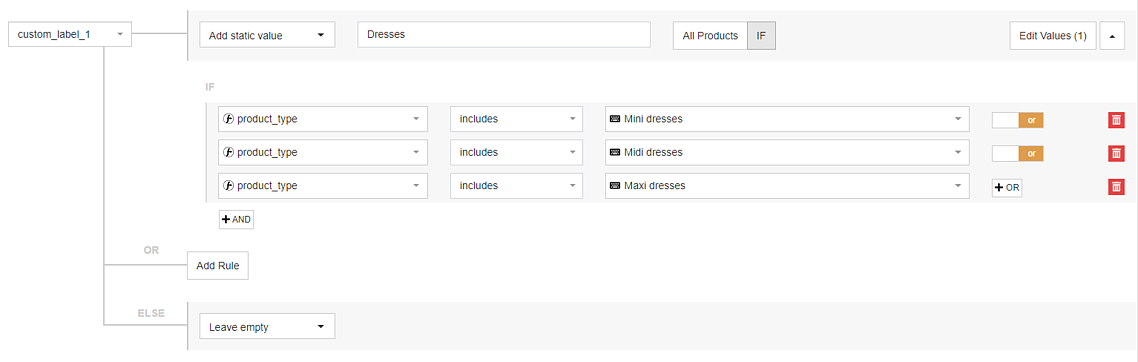
ดาวน์โหลดคู่มือ Google Merchant Center ขั้นสูงสุด
5 วิธีในการเพิ่มประสิทธิภาพฟีดของคุณเพื่อเพิ่มยอดขาย
การเพิ่มประสิทธิภาพฟีดเพื่อยอดขายเพิ่มขึ้นสามารถทำได้หลายวิธี ได้แก่
1. การนำผลิตภัณฑ์ที่ไม่ทำกำไรออก
ไม่ใช่ว่าผลิตภัณฑ์ทั้งหมดที่รวมอยู่ในพอร์ตโฟลิโอการโฆษณาของคุณจะทำให้คุณได้รับ ROI ในเชิงบวก เพื่อให้ได้ผลลัพธ์สูงสุดจากแคมเปญการช็อปปิ้งของคุณ ให้พิจารณารายการผลิตภัณฑ์ที่โฆษณาเป็นระยะๆ การนำผู้ดำเนินการที่ไม่เหมาะสมออกจากฟีดของคุณอาจสร้างปาฏิหาริย์ให้กับ ROAS ของคุณได้ ตัวอย่างนี้จะเป็นการถอดเสื้อหนาวในฤดูร้อน

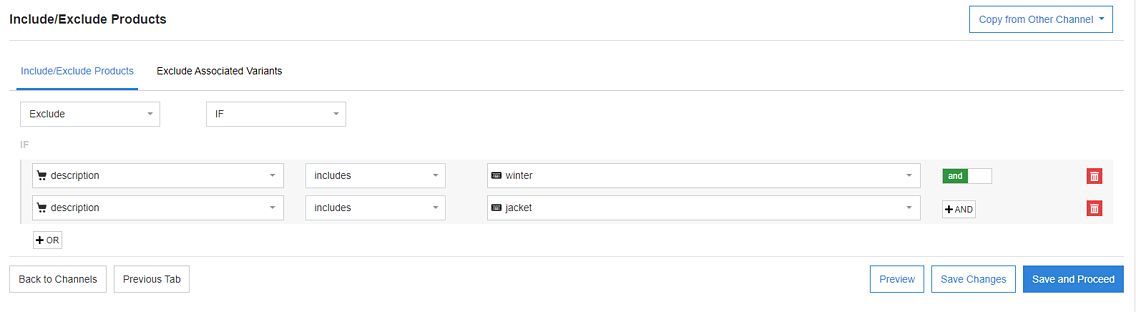
2. การใช้ภาพให้เกิดประโยชน์สูงสุด
รูปภาพเป็นส่วนที่สำคัญที่สุดอย่างหนึ่งของฟีด ผู้มีโอกาสเป็นลูกค้าส่วนใหญ่จะดูที่ภาพก่อน ดังนั้น นอกจากจะต้องตรงตามข้อกำหนดของรูปภาพทั้งหมดแล้ว รูปภาพยังต้องสะดุดตาอีกด้วย ขอแนะนำให้ใช้รูปภาพมากกว่าหนึ่งภาพเพื่อแสดงผลิตภัณฑ์ของคุณจากหลายๆ มุมมอง สิ่งนี้ช่วยให้ลูกค้ามีมุมมองที่ดีขึ้นเกี่ยวกับสินค้าและเพิ่มโอกาสในการซื้อ
หากคุณต้องการก้าวไปอีกขั้น ลองใช้รูปภาพไดนามิก (สิ่งเหล่านี้สามารถช่วยรักษาความสนใจของโฆษณา) และรูปภาพไลฟ์สไตล์ (ในบางกรณี รูปภาพไลฟ์สไตล์เป็นตัวเลือกที่ดีที่สุด) ควบคู่ไปกับรูปภาพผลิตภัณฑ์ พยายามใช้รูปภาพแบบต่างๆ เพื่อให้แน่ใจว่าผู้มีโอกาสเป็นลูกค้าทราบถึงความแตกต่างระหว่างผลิตภัณฑ์แต่ละประเภทของคุณ ซึ่งสามารถทำได้โดยการเลือกช่องรูปภาพแบบต่างๆ สำหรับลิงก์รูปภาพ
อย่าลืมใช้ คีย์เฉพาะเดียวกัน ในชื่อไฟล์ภาพไลฟ์สไตล์ของคุณ
คุณสามารถกำหนดค่า DataFeedWatch เพื่อสร้างฟีดใหม่ด้วยภาพไลฟ์สไตล์ได้อย่างง่ายดาย กำหนดค่าแอตทริบิวต์ image_link ของคุณเพื่อดูช่องป้อนข้อมูลทั้งหมดที่อาจมีรูปภาพไลฟ์สไตล์ที่คุณอัปโหลด
นี่คือตัวอย่างของกฎที่คุณสามารถสร้างในเครื่องมือ DataFeedWatch ซึ่งจะทำให้ระบบค้นหารูปภาพที่มี คีย์ URL เฉพาะ ของคุณ
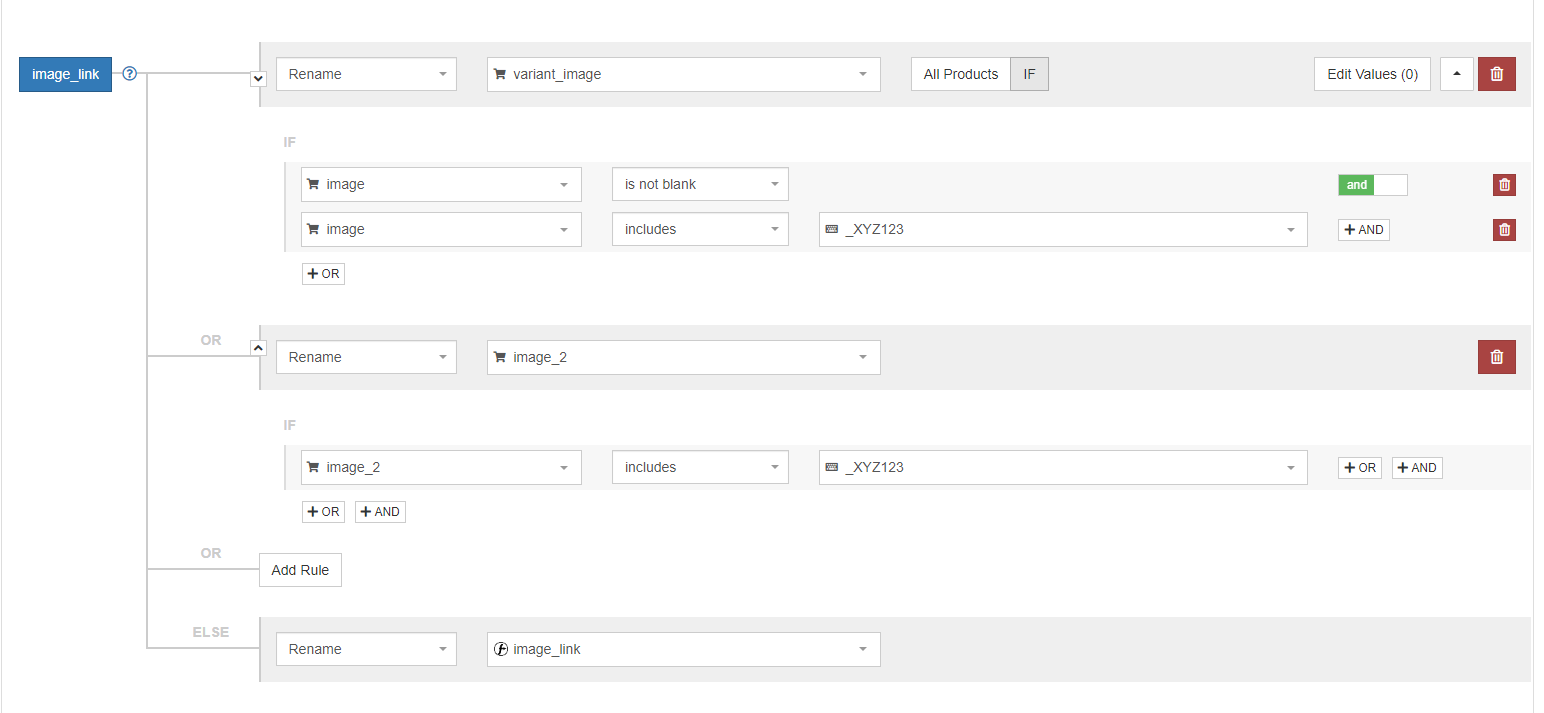
3. การใช้ฟิลด์ตัวเลือก
คุณสามารถเพิ่มรายละเอียดเพิ่มเติมลงในฟีดของคุณได้โดยใช้ฟิลด์ที่ไม่บังคับ แม้ว่าสิ่งนี้อาจดูเหมือนไม่จำเป็น แต่รายละเอียดเพิ่มเติมอาจเป็นสิ่งที่ผู้คนค้นหา ดังนั้นจึงอาจทำให้คุณได้รับยอดขายเพิ่มขึ้นเล็กน้อย ฟิลด์ที่มีให้เลือก ได้แก่ สี ขนาด วัสดุ เพศ และอื่นๆ อีกมากมาย
คุณสามารถแมปทั้งหมดได้อย่างง่ายดายโดยใช้โซลูชัน DataFeedWatch
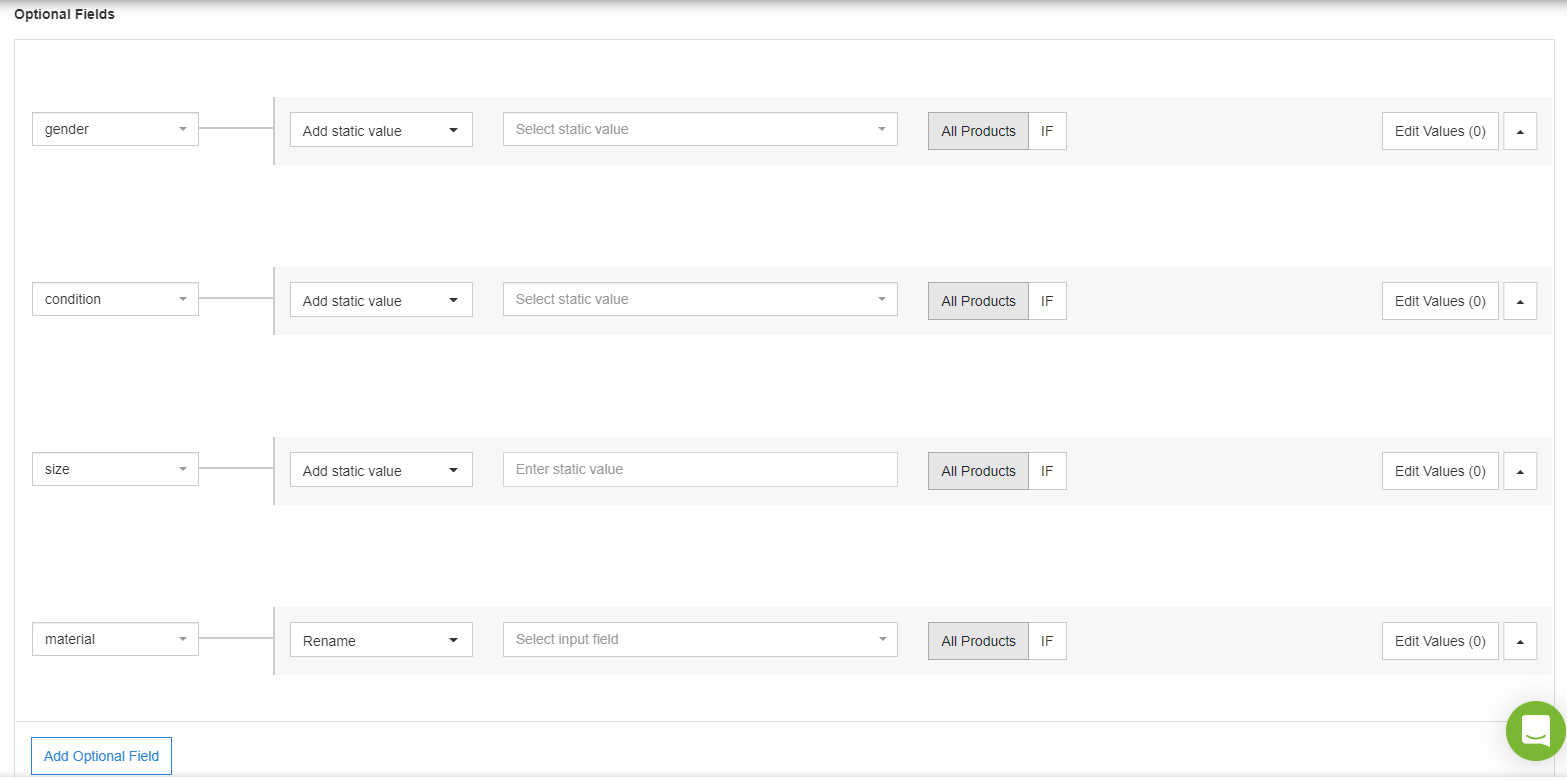
4. การใช้ฉลากที่กำหนดเองเพื่อแบ่งกลุ่มผลิตภัณฑ์ของคุณ
ป้ายกำกับที่กำหนดเองเป็นวิธีที่ยอดเยี่ยมในการเพิ่มยอดขายฟีดของคุณ สิ่งเหล่านี้ช่วยให้คุณเจาะจงมากขึ้นเกี่ยวกับผลิตภัณฑ์ที่คุณกำลังโฆษณาให้กับลูกค้า คุณสามารถสร้างป้ายกำกับที่กำหนดเองสำหรับสิ่งต่างๆ เช่น ส่วนต่างราคา ฤดูกาล หรือสินค้าขายดี สิ่งนี้ช่วยให้คุณมุ่งเน้นไปที่ผลิตภัณฑ์ที่ทำกำไรได้มากที่สุดในช่วงเวลาหนึ่งของปี คุณสามารถสร้างวงเล็บราคาได้ เช่น
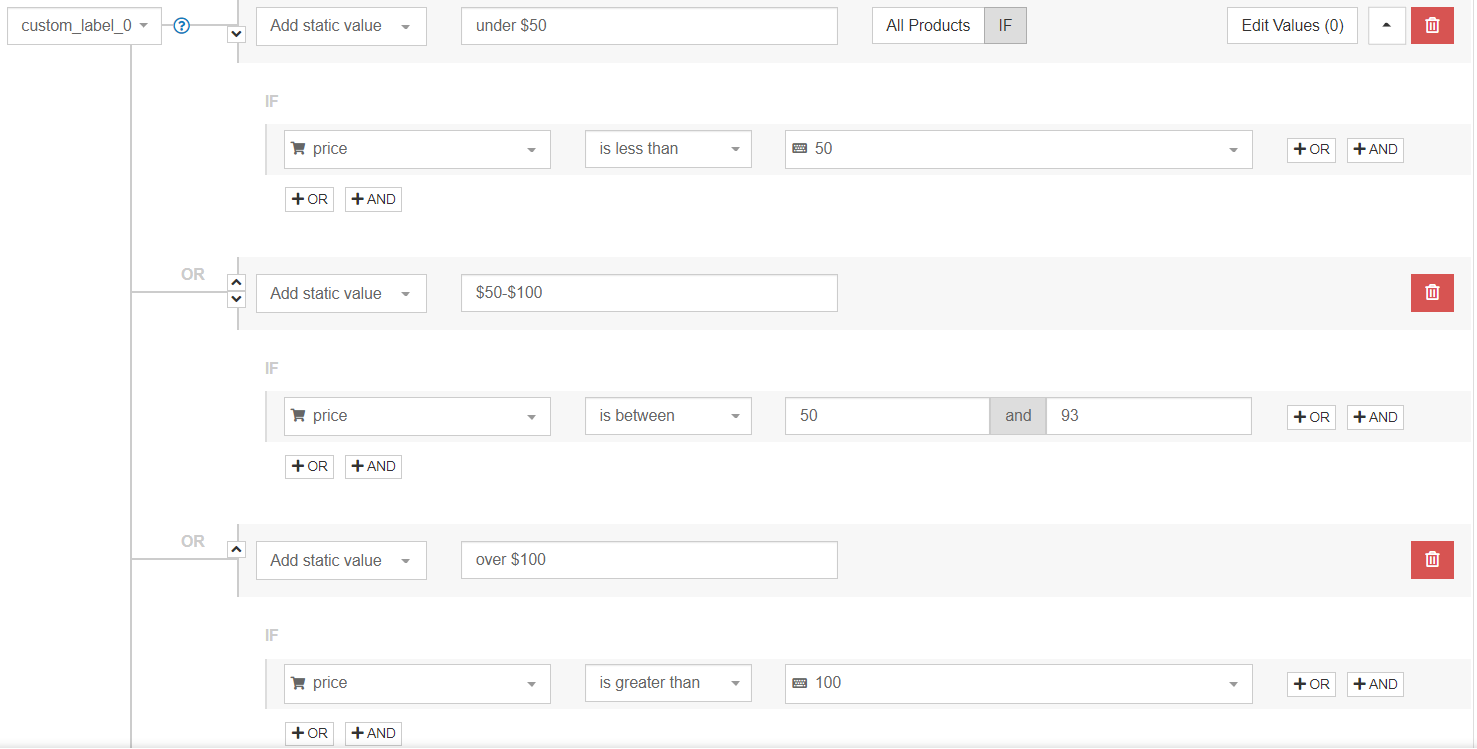
เมื่อตั้งค่าแล้ว คุณจะสามารถควบคุมราคาเสนอในแคมเปญ Shopping สำหรับแต่ละกลุ่มราคาได้ ตรวจสอบให้แน่ใจว่าคุณไม่ได้ใช้จ่ายเกินในรายการเฉพาะ
5. การใช้ชื่อและคำอธิบายผลิตภัณฑ์ที่ถูกต้อง
ชื่อและคำอธิบายผลิตภัณฑ์ที่สมบูรณ์แบบเป็นส่วนสำคัญสำหรับผู้ซื้อที่มีศักยภาพในการค้นหาผลิตภัณฑ์ของคุณเหนือผู้อื่น ด้วยเหตุนี้ คุณจึงต้องดูแลคำที่ใช้และลำดับที่คุณใช้ในชื่อและคำอธิบายผลิตภัณฑ์ของคุณ พยายามให้มีข้อมูลที่สำคัญที่สุดในชื่อเรื่องเสมอ ซึ่งอาจรวมถึงชื่อแบรนด์ ผลิตภัณฑ์คืออะไร และคุณลักษณะอื่นๆ จำนวนหนึ่ง เช่น สีหรือขนาด จำไว้ว่าอย่าใช้อักษรตัวพิมพ์ใหญ่ เนื่องจากสิ่งนี้ถือเป็นสแปม
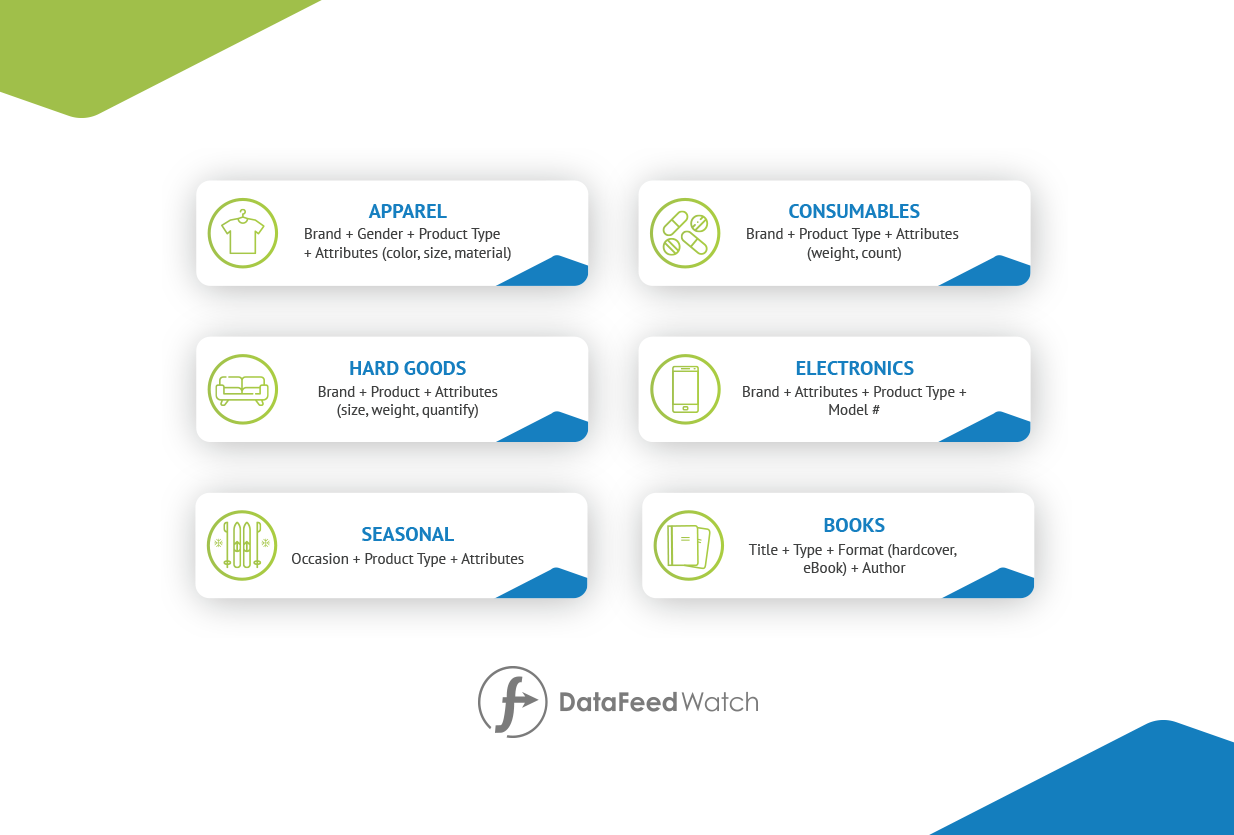
ในทำนองเดียวกัน คำอธิบายควรมีข้อมูลสำคัญทั้งหมดเกี่ยวกับตัวผลิตภัณฑ์ อย่างไรก็ตาม ยังมีที่ว่างสำหรับเสรีภาพอีกเล็กน้อย คำอธิบายควรปฏิบัติตามแนวทาง SEO อย่างเคร่งครัดและมีคำหลักที่สำคัญที่สุดสำหรับผลิตภัณฑ์ของคุณ และจำไว้ว่าคุณยังคงเขียนถึงผู้ซื้อ ไม่ใช่แค่ Google
ดาวน์โหลดคู่มือ Google Merchant Center ขั้นสูงสุด
ข้อผิดพลาดทั่วไปของฟีด Google Shopping ที่ร้านค้า Shopify จัดการกับ
ข้อผิดพลาดใน Google Shopping มักเกิดจากการจับคู่ฟีดอย่างไม่ถูกต้อง ข้อผิดพลาดอาจมีตั้งแต่ปัญหาเล็กๆ น้อยๆ ที่ขัดขวางคุณภาพของตำแหน่งโฆษณาผลิตภัณฑ์ของคุณ หรือปัญหาสำคัญที่ทำให้ฟีดของคุณไม่ทำงานเลย
โดเมนที่อ้างสิทธิ์
ตัวอย่างหนึ่งของข้อผิดพลาดที่สำคัญคือการใช้ URL ที่ไม่ถูกต้อง โดเมนที่ใช้ใน Shopify จะต้องตรงกับโดเมนที่ใช้ใน Google Merchant Center (GMC) หากไม่ได้เพิ่มอย่างถูกต้อง ฟีดจะอัปโหลดไม่สำเร็จ สิ่งนี้จะป้องกันไม่ให้คุณไม่ก้าวหน้าเลย Shopify URL ที่สมบูรณ์ประกอบด้วย 'My Shopify' และจะอ่านว่า x-shop.myshopify.com ใน GMC โดเมนที่อ้างสิทธิ์มักจะเป็นเวอร์ชันที่สั้นกว่า: x-shop.com อย่าลืมใส่ลิงก์โดเมนที่อ้างสิทธิ์ในฟีดผลิตภัณฑ์เพื่อหลีกเลี่ยงความเร่งรีบ คุณสามารถเปลี่ยนได้อย่างง่ายดายในเครื่องมือฟีด:

คุณสมบัติราคา
ปัญหาสำคัญอีกประการหนึ่งมักเกิดจากการติดป้ายกำกับแอตทริบิวต์ราคาไม่ถูกต้อง สิ่งนี้สามารถเกิดขึ้นได้เมื่อมีการแสดง Compare_at_price แทนราคา หรือเมื่อรหัสสกุลเงินขาดหายไปหรือไม่ถูกต้อง รหัสสกุลเงินจะต้องเขียนเป็นตัวย่อแทนที่จะเป็นสัญลักษณ์ การติดฉลากผิดอาจนำไปสู่ปัญหาเนื่องจากสินค้าอาจไม่แสดงราคาเลยหรือแสดงว่าสินค้าถูกกว่าที่เป็นจริง ไม่ว่าในกรณีใด มันจะนำไปสู่การสูญเสียทางการเงินโดยไม่จำเป็น
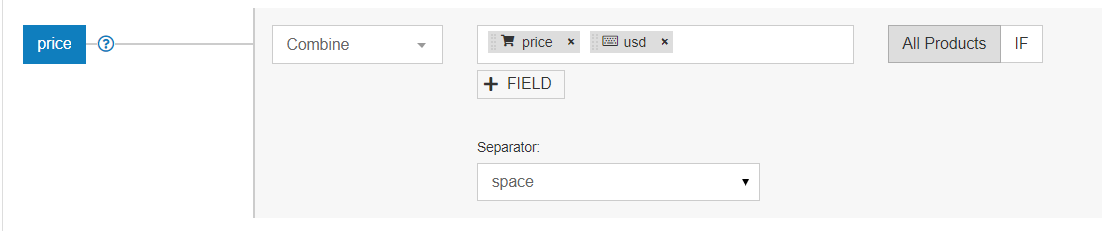
รูปภาพ
ปัญหาเล็กน้อยใน Shopify ประกอบด้วยสิ่งต่างๆ เช่น ขนาดรูปภาพไม่ถูกต้อง หรือใช้รูปภาพที่ไม่ถูกต้อง (รูปภาพเริ่มต้นแทนที่จะเป็นตัวเลือกสินค้า) ในกรณีเช่นนี้ อาจทำให้ลูกค้าถูกขัดขวางและเพียงแค่ข้ามผลิตภัณฑ์ของคุณในรายการช้อปปิ้ง เนื่องจากไม่ใช่สิ่งที่พวกเขาต้องการ สามารถใช้รูปภาพเริ่มต้นได้เนื่องจากเลือกแอตทริบิวต์รูปภาพแล้ว แทนที่จะเป็น Variant_image ซึ่งสามารถสร้างสถานการณ์ที่ผลิตภัณฑ์สีที่ไม่ถูกต้องปรากฏขึ้นในการค้นหา เช่นในตัวอย่างด้านล่าง
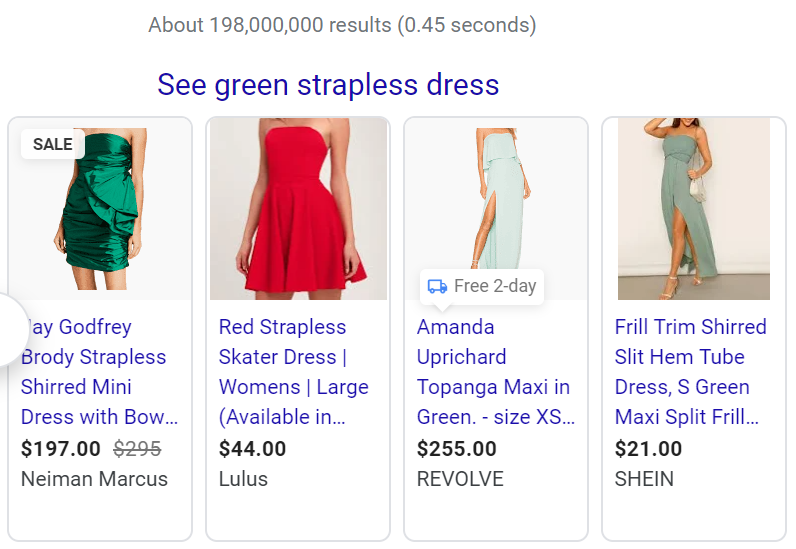
เช่นเดียวกับการใช้รูปภาพตัวเลือกสินค้า ข้อผิดพลาดทั่วไปอีกประการหนึ่งคือการใช้ URL ผลิตภัณฑ์เริ่มต้นสำหรับรายละเอียดปลีกย่อยทั้งหมด สิ่งนี้อาจทำให้เข้าใจผิดและอาจนำไปสู่การขายรายการหนึ่งมากกว่าอีกรายการหนึ่งอย่างไม่สมส่วน นอกจากนี้ยังสามารถลดยอดขายเนื่องจากความไม่ถูกต้องในแง่ของรายละเอียดผลิตภัณฑ์ ตลอดจนขัดขวางลูกค้าหากราคาของตัวเลือกสินค้าแตกต่างจากราคาที่แสดงในโฆษณา
เพื่อหลีกเลี่ยงข้อผิดพลาดประเภทนี้ คุณสามารถสร้างกฎในโซลูชัน DataFeedWatch ที่ช่วยให้คุณจับคู่รูปภาพที่เหมาะสมกับตัวเลือกสินค้าที่เหมาะสมได้
น้ำหนัก
สุดท้ายแต่ไม่ท้ายสุด น้ำหนักในปัญหาทั่วไป โดยทั่วไปจะเกี่ยวข้องกับข้อมูลค่าขนส่งที่ Google กำหนด ผู้ค้าจำนวนมากคิดค่าขนส่งตามน้ำหนักและ/หรือการวัดของผลิตภัณฑ์ ในกรณีดังกล่าว คุณต้องแน่ใจว่าได้ระบุน้ำหนักในการจัดส่งไว้ในฟีดของคุณ ส่วนที่สับสนคือไม่มีแอตทริบิวต์ 'shipping_weight' ใน Shopify ฟิลด์ที่คุณกำลังมองหาเรียกว่า 'grams'
เมื่อส่งข้อมูลน้ำหนักไปยัง GMC อย่าลืมใส่หน่วย (g, lbs, kg) ด้วย เท่านี้ก็เรียบร้อย!
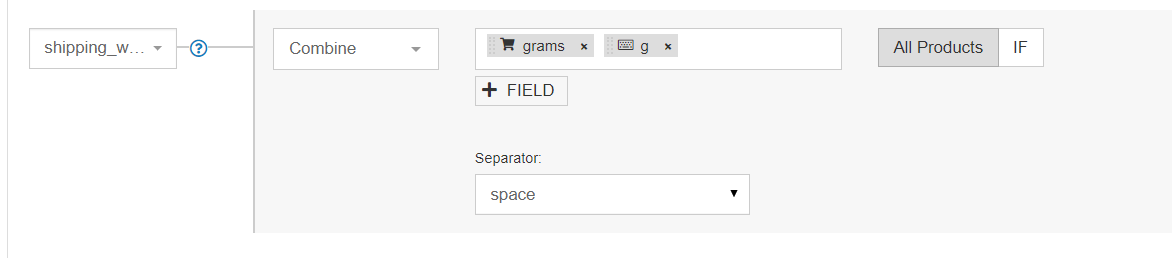
ดาวน์โหลดคู่มือ Google Merchant Center ขั้นสูงสุด
ความคิดสุดท้าย
เมื่อคุณใช้งานร้านค้าอีคอมเมิร์ซของ Shopify มีหลายสิ่งที่ต้องจัดการและพิจารณา คุณจะต้องทำการวิจัยผลิตภัณฑ์เป็นจำนวนมาก ในขณะที่จัดการคำสั่งซื้อ สินค้าคงคลัง การบริการลูกค้า และการขนส่ง ทำให้ง่ายต่อการมองข้ามด้านการตลาดของสิ่งต่างๆ
อย่างไรก็ตาม ฟีดผลิตภัณฑ์ที่ได้รับการปรับปรุงจะปรับปรุงยอดขาย Shopify ของคุณเสมอ ที่ DataFeedWatch เป้าหมายของเราคือการช่วยให้คุณเติบโตทางธุรกิจ และทำให้แน่ใจว่างบประมาณการตลาดของคุณถูกใช้ไปเพื่อใช้ประโยชน์สูงสุดจากการขายของคุณ
สำหรับกลยุทธ์การเพิ่มประสิทธิภาพเพิ่มเติม โปรดอ่านบทความอื่นๆ ของเราสำหรับ Shopify:
- วิธีจับคู่ Shopify Fields กับ Google Shopping Attributes อย่างเหมาะสม
- วิธีสร้างกลยุทธ์หลากหลายช่องทางอย่างง่ายดายด้วย Shopify
- กลยุทธ์ที่มีผลกระทบสูงในการเพิ่มปริมาณการเข้าชมร้านค้า Shopify ของคุณ
- 5 Hacks ที่พิสูจน์แล้วสำหรับ Google และ Facebook สำหรับเจ้าของร้านค้า Shopify
- Woocommerce หรือ Shopify: ทั้งหมดที่คุณต้องรู้ก่อนเลือก
- Shopify vs. Shopify Plus: วิธีเลือกแผนที่เหมาะสมสำหรับธุรกิจของคุณ
- Shopify Plus กับ Magento Commerce 2: ไหนดีกว่าในปี 2021